ホームページ >ソフトウェアチュートリアル >コンピューターソフトウェア >Nvidia グラフィックス拡張機能を有効にするにはどうすればよいですか? n カード画像拡張チュートリアル
Nvidia グラフィックス拡張機能を有効にするにはどうすればよいですか? n カード画像拡張チュートリアル
- 王林転載
- 2024-03-14 14:28:252153ブラウズ
php Xiaobian Yuzai が、nvidia のグラフィック強化機能をオンにする方法を紹介します。 NVIDIA グラフィックス カードには、ゲーム画面の精細さと滑らかさを向上させる強力なグラフィックス強化機能があります。この機能を有効にするには、いくつかの簡単な手順を実行するだけです。この記事では、より良いゲーム体験を簡単に楽しめるように、nカード画像強化の具体的なオープニングチュートリアルを詳しく紹介します。
NVIDIA グラフィックス拡張機能を有効にするにはどうすればよいですか?
1. NVIDIA のグラフィックス カード コントロール パネルで「NIS」をオンにできます。
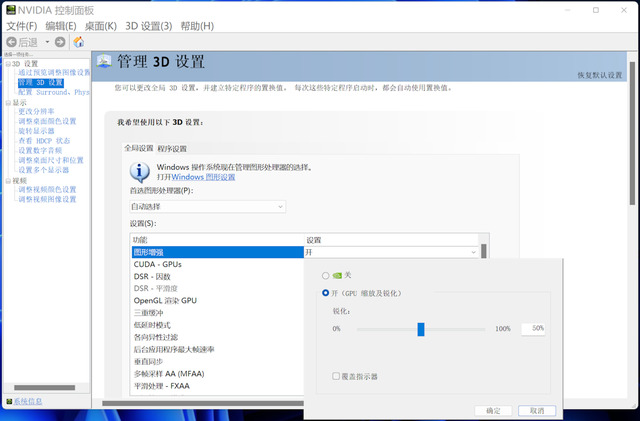
2. ただし、編集者は引き続き、全員に「GeForce Experience」ソフトウェアをインストールすることを強く推奨します。ゲームを最適化するように設計されているためです。
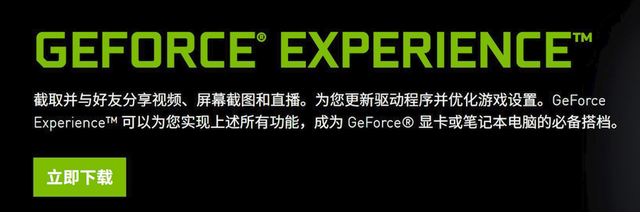
3. インストール時にグラフィックス カード ドライバーがデフォルトでインストールされている場合は、このソフトウェアがインストールされているはずです。
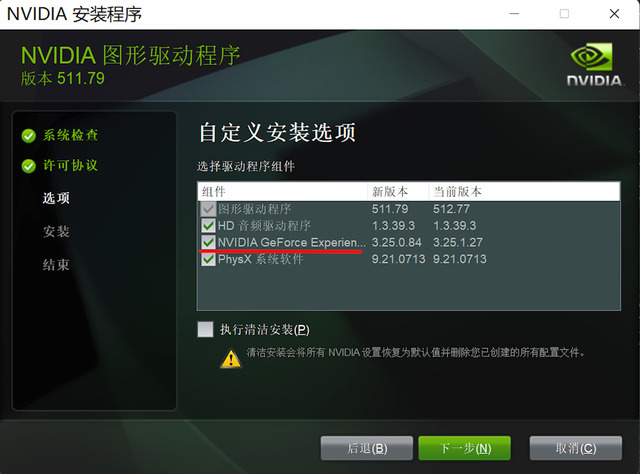
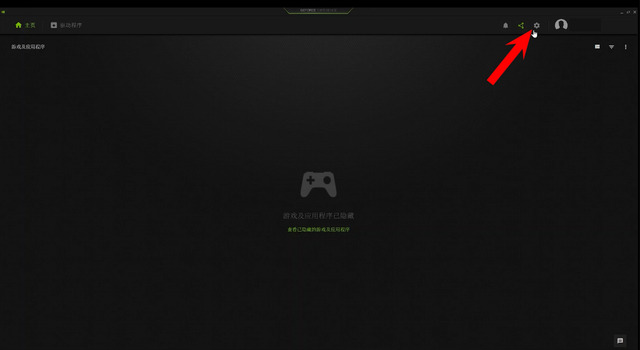
4. インストール後、初めて使用する場合はアカウントの登録が必要です。ソフトウェアに入ったら、まず「設定」をクリックし、左側にある「ゲームとアプリケーション」を選択します。次に、ゲームをインストールしたすべてのパスをここに追加し、[今すぐスキャン] をクリックすると、ソフトウェアでサポートされているコンピューター上のすべてのゲームがホームページに表示されます。
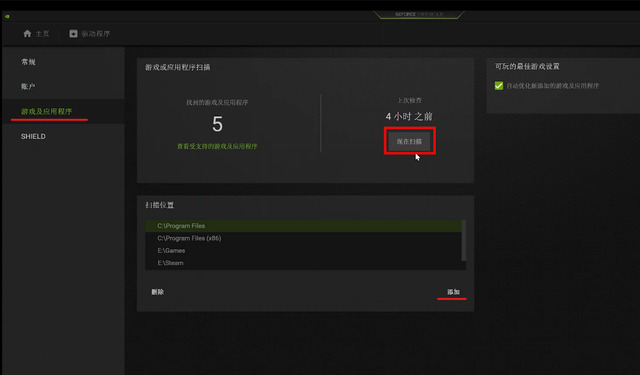
5. [詳細] ボタンをクリックし、[最適化] をクリックして、NVIDIA が推奨するゲームの最適化設定を完了します。
6. この最適化は、画質を可能な限り維持しながら、コンピュータ上でゲームをスムーズに実行できるようにするものであり、60 フレームを保証するものではありません。 [カスタマイズ] ボタンをクリックし、スライダーを [パフォーマンス] と [品質] の間にドラッグして、ゲームのフレーム レートを最適化できます。
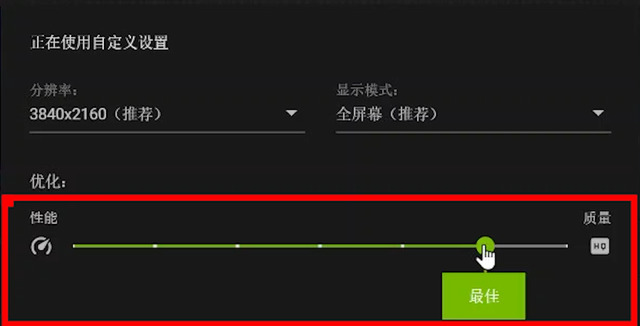
7. 「設定」をクリックし、「一般」をクリックします。ここで、インストールしたバージョンが 3.25.1.27 であることがわかります。「GeForce Experience」のバージョンがこれより低い場合は、まずソフトウェアとグラフィック カード ドライバーを更新してください。
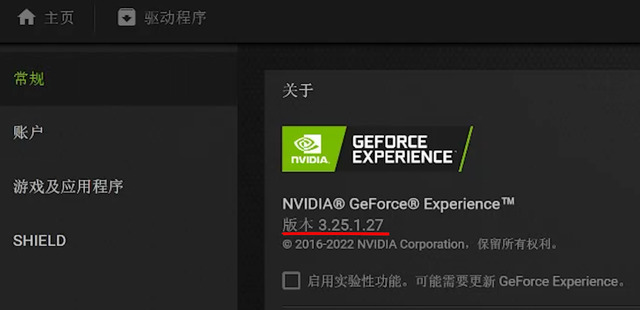
8. すると、その下に「グラフィックス強化」というオプションが表示されます。こちらは「NIS」です。
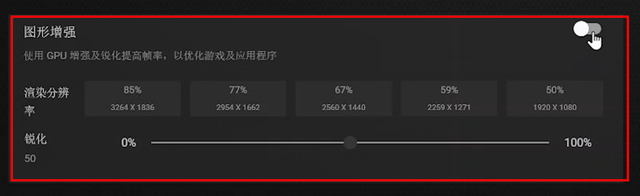
9. 背面のスイッチをオンにしましょう。現在のシステム解像度は 3840×2160 です。ここにリストされている 85% ~ 50% は、この解像度の 85% ~ 50% でレンダリングされます。左側が「クオリティモード」、右側が「パフォーマンスモード」、真ん中が「バランスモード」であることが分かります。
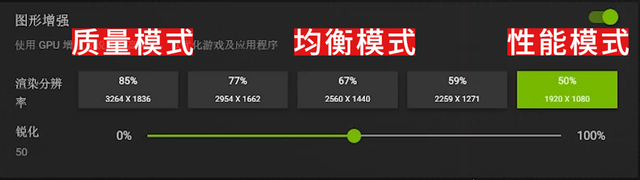
10. 通常の状況では、より良いフレーム レートを実現するために、「バランス モード」または「パフォーマンス モード」を選択することをお勧めします。以下の「シャープ」オプションは、低解像度での画像の鮮明さを向上させるために使用されます。通常は、デフォルトの 50% のままにしてください。

11. 選択後、ポップアップ ウィンドウで [最適化] をクリックすると、ソフトウェアはすべてのゲームに関連する最適化を実行します。
以上がNvidia グラフィックス拡張機能を有効にするにはどうすればよいですか? n カード画像拡張チュートリアルの詳細内容です。詳細については、PHP 中国語 Web サイトの他の関連記事を参照してください。

